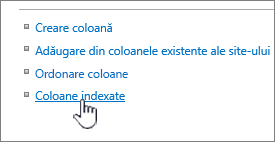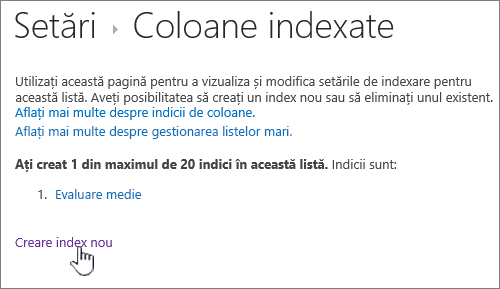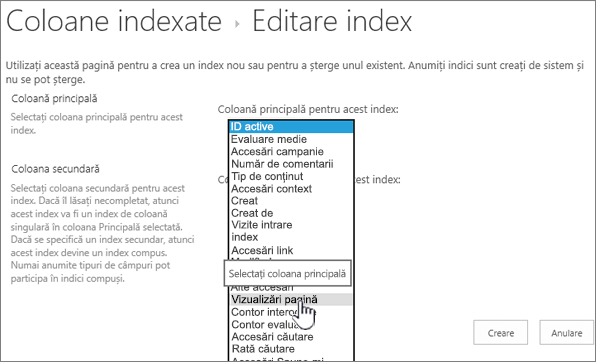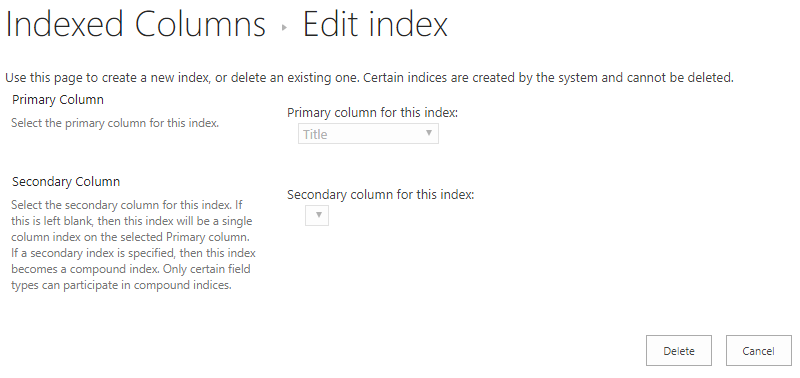Adăugarea unui index la o coloană de listă sau bibliotecă
Se aplică la
Adăugarea unui index la o coloană de listă sau bibliotecă crește performanța atunci când utilizați filtre. Puteți adăuga indexuri pentru până la 20 de coloane într-o listă sau într-o bibliotecă. Deși puteți adăuga până la 20 de indexuri pentru fiecare listă sau bibliotecă, se recomandă să adăugați indexuri doar la coloanele utilizate cel mai frecvent și la coloanele pe care le utilizați pentru a filtra date atât în vizualizări, cât și utilizând anteturile de coloană. Indexurile adaugă supraîncărcarea datelor, deci utilizați-le doar acolo unde au sens să fie utilizate.
Dacă ați depășit Pragul de vizualizare al listei și ați fost blocat, în mod normal, puteți adăuga în mod implicit indexuri la coloane atunci când aveți mai puțin de 5.000 (SharePoint Server 2013 ) sau 20.000 (SharePoint Server 2016 și SharePoint Server 2019 ) elemente din listă sau bibliotecă. Aceste valori sunt configurabile la nivelul aplicației Web din SharePoint de către administratorul fermei și pot fi setate diferit pentru mediul dvs. În SharePoint, puteți adăuga manual un index la o listă de orice dimensiune.
Cum se creează un index simplu sau compus
Pentru a filtra datele de coloană dintr-o listă sau bibliotecă, consultați Utilizarea filtrării pentru a modifica o vizualizare SharePoint.
Pentru a alege coloanele de indexat, rețineți ce coloane sunt utilizate cel mai frecvent în vizualizări diferite pentru filtrare.
Important: Crearea unui index necesită accesarea tuturor elementelor din listă, deci este posibil să vi se blocheze crearea unui index pentru o coloană dacă întreaga listă depășește Pragul de vizualizare al listei. Consultați al doilea paragraf de mai sus pentru mai multe informații despre aceste limite. Dacă se întâmplă acest lucru, efectuați operațiunea în timpul Ferestrei de timp zilnice sau contactați administratorul.
-
Selectați numele listei sau bibliotecii în navigare sau selectați Setări
-
Alegeți una dintre următoarele:
Pentru SharePoint în Microsoft 365 sau SharePoint 2019, selectați Setări
În SharePoint 2016, 2013 sau 2010, selectați Listă sau Bibliotecă, apoi Setări listă sau Setări bibliotecă în panglică.
-
Defilați în jos la secțiunea Coloane .
Important: Deși puteți indexa o coloană de căutare pentru a îmbunătăți performanța, utilizarea unei coloane de căutare indexate pentru a împiedica depășirea Prag vizualizare listă nu funcționează. Utilizați un alt tip de coloană decât cel al indexului secundar sau principal.
-
Selectați Coloane indexate.
-
Pe pagina Coloane indexate, selectați Creați un index nou.
-
Procedați astfel:
-
Pentru a crea un index simplu, selectați o coloană care nu este o coloană de căutare în secțiunea Coloană principală , sub Coloană principală pentru acest index.
-
Pentru a crea un index compus, selectați o coloană de căutare ca coloană principală pentru acest index. Utilizați o altă coloană care nu este o coloană de căutare în secțiunea Coloană secundară , sub Coloană secundară pentru acest index.
Note:
-
Asigurați-vă că selectați o coloană acceptată de indexat
-
Dacă adăugați un index pentru a evita o eroare Prag vizualizare listă, asigurați-vă că acel câmp utilizat nu este un câmp de căutare. Consultați coloana acceptată pentru a determina ce tipuri de câmpuri sunt câmpuri de căutare.
-
-
Selectați Creare.
Pentru idei despre planificarea bibliotecilor, consultați Introducere în biblioteci
-
Cum se elimină un index
Dacă doriți să eliminați un index existent dintr-o coloană, selectați indexul la pasul 5 de mai sus, apoi selectați Ștergere pentru a-l elimina din nou.
Coloane acceptate și neacceptate pentru indexare
|
Tipuri de coloane acceptate
|
Tipuri de coloane neacceptate
|
Navigarea și filtrarea metadatelor este activată în mod implicit pe majoritatea site-urilor SharePoint. Chiar dacă navigarea în metadate nu a fost configurată pentru o anumită listă sau bibliotecă, Navigarea și filtrarea metadatelor este încă în lucru în culise pentru a îmbunătăți performanța vizualizărilor. Caracteristica Navigare și filtrare metadate poate selecta automat cel mai bun index pentru a funcționa de fiecare dată când este încărcată o vizualizare. Atunci când încărcați vizualizări noi, aplicați filtre la vizualizări, ștergeți filtre sau aplicați o sortare pentru un câmp, optimizarea interogărilor determină cel mai bun mod în care să interogați baza de date.
Dacă un utilizator creează sau încarcă o vizualizare care nu poate utiliza un index pentru a interoga lista, navigarea și filtrarea metadatelor vor construi și vor executa o interogare de rezervă. O interogare de rezervă este o versiune modificată a interogării utilizatorului original, care afișează un set parțial de elemente solicitate, deoarece interoghează doar o porțiune a listei în locul întregii liste. Scopul este de a vă oferi câteva rezultate utile în situațiile în care interogarea originală este blocată din cauza limitării mari a listei. Până la 1.250 dintre cele mai noi elemente sunt afișate pe baza momentului când acele elemente din listă au fost adăugate în listă. Ocazional, interogările de rezervă vor returna 0 rezultate dacă niciun element din partea listei scanate de interogare nu conține rezultate care se potrivesc cu interogarea originală a utilizatorului.
Pentru mai multe informații, consultați Configurarea navigării în metadate pentru o listă sau o bibliotecă.